Cada
día toma mayor relevancia para los autores de páginas web la utilización de la
red social de Google +, muchos de los especialistas son los que apuestan que en
un futuro no muy lejano, será muy importante para el posicionamiento la
importancia que tengan cada uno de los autores de blogs en Google +, por este
motivo muchos son los que recomiendan la utilización del mismo por sobre las
redes sociales de Facebook y Twiter.
Cuando
una persona hace +1 en una publicación tuya le está indicando al robot de Google
que tienes contenido interesante que merece la pena indexarlo. De esta manera
la influencia social se incrementa mejorando la relevancia en los resultados de
búsqueda.
Además
de mejorar nuestro posicionamiento con los +1, las comunidades de Google plus
tiene otro beneficio que muy pocos tienen en cuenta, este es que la mayoría de
los que publican en esta red social tienen una web y por ende si encuentran
alguna publicación nuestra que les interese y coincida con sus blogs,
posiblemente dejen un enlace hacia nuestra web en algún artículo de ellos que relacionado
con nuestra web, siempre y cuando nuestro contenido sea de calidad.
En
esta guía les voy a enseñar todos mis conocimientos acerca de la red social de
Google +, para que de esta manera ustedes puedan ampliar sus círculos y
conseguir gran cantidad de +1. Más allá de lo que pueda enseñarles en esta
guía, no hay nada que no puedan aprender con el solo hecho de utilizar esta red
social continuamente, no hay nada secreto.
El motivo por el cual me decidí a
redactar esta guía, es por el hecho que muchos son los interesados en progresar
en este medio, pero muy pocos saben cómo. Tienen que saber que no progresaran
en esta red social de un día para otro y por el contrario, requiere de mucho
esfuerzo y consistencia.
Como habrán notado puse una barrita con las redes sociales a
la izquierda del blog. Lo único que les voy a pedir es que cuando termines de
leer esta publicación, si te pareció interesante y te gusto la compartas así
mas personas pueden conocer un poco más sobre Google +. :-)
Pagina de Inicio
Es la pagina principal de google +, es el primer lugar
donde aparecemos al ingresar a esta red social.
1- Barra para seleccionar la pantalla principal,
nuestros conocidos, amigos, familia, seguidores y por ultimo la pestaña “mas”
en donde podremos elegir nuestro diseño preferido para ver las novedades de
nuestros círculos.
2- Cuadro para enviar publicaciones, mensajes y
novedades.
3- Publicaciones de nuestros círculos.
4- Invitaciones que hemos recibido por parte de otros
usuarios para unirnos a sus comunidades.
5- Notificaciones de cumpleaños.
6- Personas a las que tal ves conoscamos.
7- Notificaciones de comentarios, invitaciones,
mensajes y +1 recividos en nuestras publicaciones.
8- Compartir una publicacion, es igual al item 2.
9- Chat similar al facebook.
Barra lateral Izquierda de la Página de Inicio
Desde
este lugar podemos navegar por toda la red social de Google +.
Las
cosas que podemos ver son:
- · Nuestro perfil.
- · Personas dentro de nuestro circulo o que podamos llegar a conocer.
- · Nuestras fotografías.
- · Ver los temas interesantes.
- · Acceder a las comunidades.
- · Iniciar un evento.
- · Presenciar un Hangouts.
- · Acceder o crear una Pagina.
- · Buscar locales y escribir comentarios sobre los mismos.
- · Configurar nuestra cuenta.
- · Enviar una sugerencia a Google, pedir ayuda y comenzar una guía.
Perfil – Publicaciones
1-
Sobre la barra superior podremos dirigirnos a nuestra descripción personal,
nuestras publicaciones, fotos, videos de Youtube, +1 efectuados y reseñas.
2-
Esta sección nos brinda la posibilidad de visualizar nuestro perfil como el
propietario o un visitante.
3-
Foto de perfil y opción para modificar.
4-
Foto de Portada y opción para modificar.
5-
Esta sección además de nuestro nombre, apodo, círculos, trabajo y demás nos
brida la opción de enviar mensajes, iniciar conversaciones y hasta silenciar o
denunciar a una persona. Esta última sección se encontraría en la sección donde
está la barra naranja, estas opciones que mencionamos solo la podremos observar
en los perfiles de otras personas, siempre y cuando tengan esas opciones
habilitadas.
Publicaciones y mensajes
Es
una de las secciones más importantes y deberemos tener en cuenta algunos
consejos para destacar nuestras publicaciones sobre el resto.
1- Ítems
a tener en cuenta en el cuadro de publicaciones
·
Para dejar una publicación de una página web
solo deberemos pegar la url correspondiente y automáticamente aparecerá la
publicación. Antes de oprimir el botón compartir podremos borrar la url que
habíamos pegado y se mantendrá la publicación de la web.
·
Si escribimos el signo + y seguido escribimos el
nombre de algún circulo, podremos enviarle una notificación o enviarle un
mensaje privado, en el caso de que en el apartado 3 no haya otro remitente.
·
Si escribimos el signo @ podremos efectuar lo mismo
que con el +. Con la única diferencia de que en este caso mencionaremos a
personas que no se encuentren en nuestros círculos.
·
Para escribir un Hashtag deben poner el símbolo
# antes y después del texto, por ejemplo #hashtag
·
Para escribir en negrita deben poner el símbolo
* antes y después del texto, por ejemplo *Negrita*
·
Para escribir en cursiva deben poner el símbolo
_ antes y después del texto, por ejemplo _Cursiva_
·
Para tachar deben poner el símbolo - antes y
después del texto, por ejemplo -Tachar-
2-
En este apartado podremos adjuntar una fotografía, enlace, video o evento.
3-
Aquí podremos elegir las personas a las que esta destinado nuestra publicación
o mensaje.
4.
Informar a los destinatarios de la publicación por correo electrónico.
5- Nos
permite compartir la publicación.
Perfil – Sobre mí
Esta
sección hace referencia a nuestros datos personales, intereses y hoja de vida.
Todas las secciones tienen la opción para mostrar al público o no.
1-
Personas que tenemos y nos tienen en nuestros círculos.
2-
Nuestro eslogan y historia personal. A tener en cuenta: Los enlaces de esta
sección son Do-follow.
3-
Ocupación Profesional.
4-
Donde vivimos.
5-
Estudios.
6-
Información básica, como nuestro sexo y lo que buscamos en esta red social.
7-
Nuestro correo electrónico y teléfono.
8-
Aplicaciones que utilizamos.
9-
Enlaces: Nuestro canal de Youtube, nuestras contribuciones (utilizado por
Google para que aparezca nuestra foto en los resultados de búsqueda) y la
sección enlaces (al igual que en la sección historia los enlaces son Do-follow)
Perfil – Modificar los datos personales
Como
vimos en la sección anterior en cada uno de los ítems tenemos la opción de
modificar cualquiera de ellos, si hacemos clic en alguno de estos podremos
elegir las opciones correspondientes de acuerdo con nuestro perfil.
Personas
Aquí
podremos todos nuestros círculos, las sugerencias y además la opción de
localizar a nuestros contactos de Hotmail y Yahoo.
1-
Barra para elegir distintas opciones como ver las sugerencias sobre nuevos
círculos, quienes se encuentran dentro de los nuestros y quienes nos tienen en
los suyos.
2-
Desde conectar servicios podremos importar los contactos de Hotmail, Yahoo y de
nuestra libreta de direcciones.
3-
Sugerencias de círculos
4-Opcion
para añadir a una persona a nuestro circulo, amigos, familia, seguidor y además
nos permite crear un apartado acorde a nuestras necesidades, por ej: Compañeros
de trabajo.
5-
Nos tienen en sus círculos.
6-
Están en nuestros círculos.
Temas interesantes
Este apartado está dedicado para las publicaciones que
tienen gran repercusión social a causa de una gran cantidad de +1 y veces que
se ha compartido una publicación en el lapso de las primeras 24 hs. Luego del
primer día, por más que una publicación tenga más de 2000 +1, no aparecerá en
esa sección.
1- Comunidades sugeridas.
2- Perfiles y paginas Interesantes.
3- Paginas que tal vez sea de nuestro interés.
4- Cantidad de +1 y veces que se ha compartido la
publicación.
Comunidades
1- Buscador de comunidades.
2- Crear una comunidad.
3- Comunidades en las que estamos invitados pero todavía no
aceptamos el ingreso.
4- Comunidades en las cuales somos miembros.
5- Sugerencias.
Eventos
1- Crear un evento.
2- Organizar un Hangout.
3- Próximos eventos.
4- Eventos pasados.
5- Más eventos que pueden interesarnos.
Crear un evento
1- Seleccionar la imagen.
2- Titulo y fecha.
3- Dirección de la página web y video.
4- Personas invitadas.
5- Opciones Avanzadas
Organizar un Hangout
La manera de organizar un Hangout es similar a la de un
evento.
Hangout en directo
Desde este sitio podremos presenciar Hangouts en directo,
para que una persona pueda iniciar uno debe tener verificada la cuenta.
Locales
1- Elegir la zona y buscar locales.
2- Locales cercanos y opción para escribir una reseña.
3- Detalle de las reseñas efectuadas por nosotros.
Configuración de la cuenta
Esta es una sección muy importante, porque desde aquí
podremos controlar las notificaciones y publicaciones. Con respecto las
notificaciones recomendamos desactivar todas para evitar que nos llegue un
correo electrónico por cada notificación, lo que provoca que se nos sature la
bandeja de entrada.
Otra sección que deberán tener en cuenta es si desean
mostrar o no los siguientes ítems:
Mostrar estas pestañas de perfiles a los visitantes
(siempre están visibles para ti)
·
Fotos
·
YouTube/Vídeos
·
+1
·
Reseñas
·
Permitir
que te envíen mensajes desde tu perfil
·
Permitir
que te envíen correos electrónicos desde tu perfil
·
Permitir
que otras personas encuentren mi perfil en los resultados de búsqueda.
Paginas
Desde aquí podremos crear y administrar una Pagina o mejor
conocida como fanpague. Estas nos pueden ser de utilidad para aumentar la repercusión
social de una web o blog, un negocio o simplemente para el afán de crear un
proyecto a futuro.
Creando una página 1
En el nivel uno deberemos seleccionar el tipo de página que
vamos a crear. Esta puede ser para un negocio, producto, empresa u otra temática
que se les ocurra.
Creando una página 2
1- Nombre de nuestra página.
2- Dirección de nuestra página web.
3- Hacia que publico está destinada.
Creando una página 3
1- Seleccionar nuestra foto de perfil.
2- Seleccionar una portada.
3- Historia.
4- Información de contacto.
Publicaciones de la Página
1- Nombre de nuestra fanpague.
2- Pagina web o blog.
3- Foto de perfil.
4- Portada.
5- Cantidad de +1.
6- Personas en nuestros círculos y quienes nos tienen en los
suyos.
7- Nuestra comunidad (si es que hubiésemos creado una)
8- Box para publicaciones nuevas.
9- Nuestras publicaciones.
Información de la Página
1- Nuestros círculos.
2- Historia (Permite enlaces dofollow).
3- Nuestra comunidad.
4- Información de contacto.
5- Enlaces (La última opción para enlaces es dofollow).
Acceso a las configuraciones
Desde aquí podremos acceder al panel de control y a la configuración
de la página.
Panel de control
1- Ítems a mejorar para tener la página completa.
2- Breve descripción de la página.
3- Box para enviar una nueva publicación.
4- Ultimas notificaciones.
5- Desde aquí podremos añadir un nuevo administrador a la página.
6- Nos permite iniciar una conversación desde con 1 persona,
hasta 10.
Configuración de la Página
Este apartado es exactamente igual a que vimos anteriormente,
desde aquí podremos controlar los mensajes y notificaciones.
Editar publicaciones
1- Efectuando un clic sobre esta solapa podremos editar las
publicaciones.
2- Entre otras cosas nos brindan la opción de editar,
eliminar, ver la actividad y demás cosas que aparecen en la imagen.
Ver actividad de una publicación
Desde aquí podremos ver cuántos +1 hemos recibido y quienes
lo han efectuado, cuantas veces se ha compartido y los comentarios de la publicación.
Ver ecos de las Publicaciones
Desde esta sección podremos ver y analizar la repercusión de
nuestra publicación. De esta manera podremos visualizar quien ha compartido con
quien la publicación.
1-
Actividad desde el momento de la publicación hasta esta misma fecha.
2-
Grafica estadística.
3- Personas
con más publicaciones compartidas.
4- estadísticas
5.
Idiomas de las personas que han compartido la imagen.
Kit de edición fotográfica (nuevo)
Desde
hace algunos días la interfaz de Google + nos brida la posibilidad de editar
las fotografías que subimos a esta red social. Podremos modificar desde el
color, nitidez, tamaño, agregar efectos y hasta algún texto que nos ayude a tener
mayor repercusión social.





































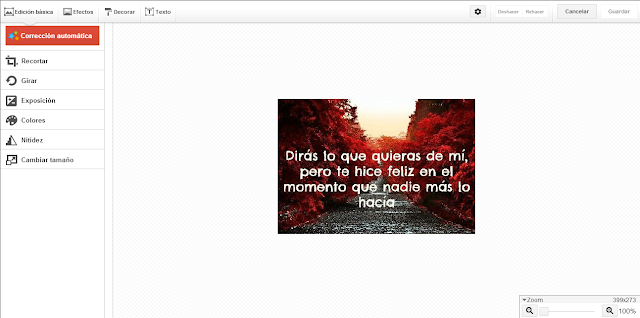







19 comentarios:
Muchas gracias Ezequiel por compartir esto. Creo que en la temática de G+ es la guía más exhaustiva que vi hasta el momento.
Saludos
Gran trabajo Marcos... refinando un poco la redacción del comienzo quedará de maravilla para publicarlo con tus enlaces en diferentes sitios como los que sugiero en mi reciente artículo. todo lo que indicas es valioso, el editor de fotos lo había descubierto apenas¡Gracias!
PTB
Aunque no entendí muchas cosas, porque no soy muy ducha en esto, veo que la información es muy completa y detallada. Gracias Ezequiel. Un abrazo.
Fantàstico. Ya tienes mi voto.
Manejable, y en un primer vistazo por encima, muy completo. Para tener siempre a mano.
Gracias a todos por los comentarios!!!
Espero que les sea de utilidad :-)
Excelente guía!
Gracias Ezequiel Villagra por tú ingeniosa Guía de Google+,que nos resulta en alto útil cuando algo por ahí se nos atore en el mágico navegar o sorprendente rúa virtual del impar Internet.-
super informativo
Desde que estoy en google + he conocido a mucha gente interesante y para mí, como en alguna ocasión ya he mencionado, lo prefiero por encima de otras redes sociales.
Excelente! +1
Ezequiel te Felicito es muy bueno este trabajo
Muy interesante. lo pondré en práctica...
Saludos
Impresionante tutorial. De los buenos de verdad.
Super gracias!
Excelente..! Genial la orientacion que brindas para principiantes como yo de g+....
Excelente aporte! Mis recomendaciones estan hechas. Vinculare en mi blog de Tecnología Linux esta sompleta guía de referencia que viniendo de un profesional del comercio exterior, duplica su valor agregado. Saludos!
Muchas gracias claudio, me alegro que te halla parecido interesante!
Extensa guia, pero sobre todo muy intuitiva, muchas gracias por compartir
Debo reconocer que al principio Google + no me gustaba. Pero al introducir las comunidades para mí hizo un gran giro esta red social.
Compartí tu opinión con los demás, deja un comentario. ↓
Los comentarios no son moderados, sin embargo si contienen insultos o son ofensivos, pueden ser borrados.